追加の従業員データの入力と追跡管理
次の各トピックでは、追加の従業員データの入力と追跡管理について説明します。
バッジ ページ (BADGE) を使用して、従業員、非従業員、関係者などに発行したバッジの番号を記録します。
ナビゲーション
画像: バッジ ページ
次の例では、バッジ ページのフィールドおよびコントロールを説明します。このページのフィールドおよびコントロールの定義は後で説明します。
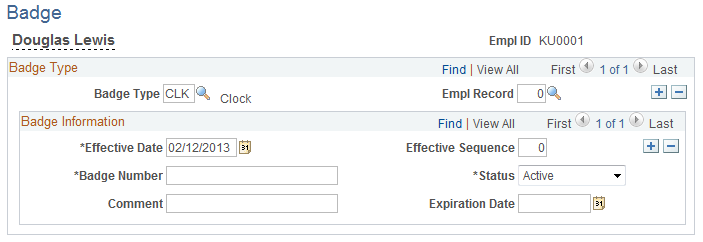
このページを使用する前に、あらかじめトランスレート テーブルにバッジ タイプ データを入力しておく必要があります。
|
フィールドまたはコントロール |
定義 |
|---|---|
| バッジ タイプ |
入力するバッジ番号のタイプを選択します。 [BA] (建物へのアクセス)。 [CCA] (コンピュータ センターへのアクセス)。 [CLK] (クロック)。 [GB] (汎用バッジ)。 [PA] (駐車場へのアクセス)。 必要に応じて有効値を追加します。また、特定の従業員と雇用レコード番号に対して複数のバッジ タイプを入力できます。 |
| バッジ番号 |
選択したバッジ タイプに対応するバッジ番号を入力します。入力した番号が、現在別の従業員に割り当てられていないかが、自動的に検証されます。また、今後使用する目的で割当済になっていないかも検証されます。 それぞれのバッジ タイプに対しては、従業員ごとに 1 つのバッジ番号しか同時にアクティブにできません。たとえば、従業員には [建物へのアクセス] バッジ タイプに対して 1 行と [駐車場へのアクセス] タイプに対して別の行を指定できますが、[建物へのアクセス] タイプの行を 2 行など、同じバッジ タイプに対して 2 つの行を入力できません。 バッジ番号を再使用することはできます。以前にある従業員に割り当てられていたバッジ タイプとバッジ番号の組合せが、現在非アクティブでかつ将来のために割当済になっていない場合は、他の従業員と雇用レコード番号に対して使用できます。 「期限切れ通知ページ」を参照してください。 |
| 有効期限 |
バッジが失効する場合は、有効期限を入力します。 |
経費ページ (BUSINESS_EXPENSES) を使用して、旅費、食事代、交際費、引越費用など、従業員の経費を追跡管理します。
ナビゲーション
画像: 経費ページ
次の例では、経費ページのフィールドおよびコントロールを説明します。このページのフィールドおよびコントロールの定義は後で説明します。
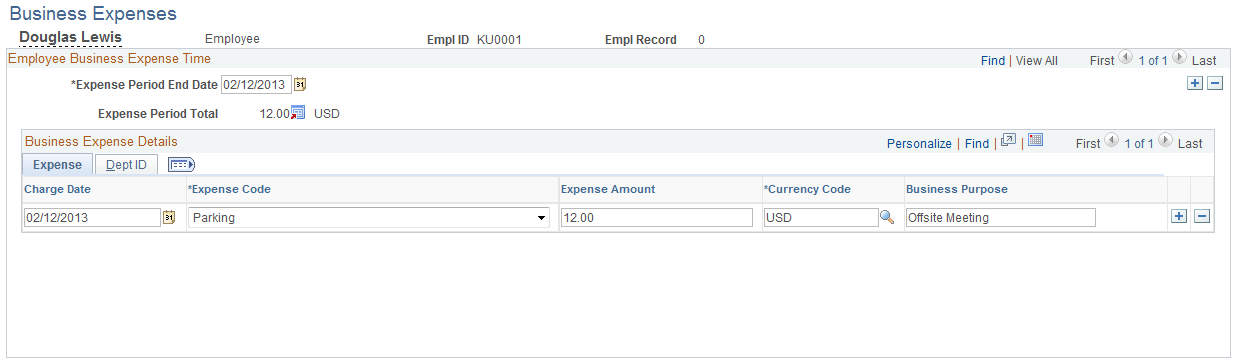
従業員の経費を追跡管理する前に、次の設定を行う必要があります。
有効な経費コード (トランスレート テーブル)。
ユーザー ID (プライマリ権限リスト基本設定テーブル)。
通貨コード (通貨コード テーブル)。
部門 (部門テーブル)。
|
フィールドまたはコントロール |
定義 |
|---|---|
| 経費締日 |
これらの経費が適用される期間の経費締日を入力します。 |
| 請求日 |
実際に経費が請求された日付を入力します。 |
| 経費コード |
請求する [航空運賃] などの経費コードを選択します。 |
[経費] タブ
|
フィールドまたはコントロール |
定義 |
|---|---|
| 金額 |
経費の金額を入力します。 |
| 通貨コード |
プライマリ権限リスト基本設定テーブルでユーザー ID 用に指定された通貨が、デフォルトで表示されます。ユーザー ID に対する [換算先通貨] が指定されていない場合は、インストール テーブルで導入の際に指定した基本通貨がデフォルト値として使用されます。必要に応じて、通貨コード テーブルで設定した値を使って、デフォルトの通貨を上書きできます。 |
[部門 ID] タブ
[部門 ID] タブを選択します。
画像: 経費ページ - [部門 ID] タブ
次の例では、経費ページ - [部門 ID] タブのフィールドおよびコントロールを説明します。このページのフィールドおよびコントロールの定義は後で説明します。
![経費ページ - [部門 ID] タブ](img/i-cd7d26dn-749f.png)
|
フィールドまたはコントロール |
定義 |
|---|---|
| ビジネス ユニット |
経費請求先のビジネス ユニットを入力します。 |
| 部門 |
経費請求先の特定の部門を選択します。 |
警告 このページに入力する情報は、PeopleSoft Payroll for North America での経費処理とは関係ありません。
入社前の職歴ページ (PRIOR_WORK_EXPER) を使用して、入社前の職歴を追跡管理します。
従業員の以前の勤務先や職務の詳細を入力します。
ナビゲーション
[人材開発]、[キャリア プラン]、[個人プロファイルの管理]、[入社前の職歴]
画像: 入社前の職歴ページ
次の例では、入社前の職歴ページのフィールドおよびコントロールを説明します。このページのフィールドおよびコントロールの定義は後で説明します。
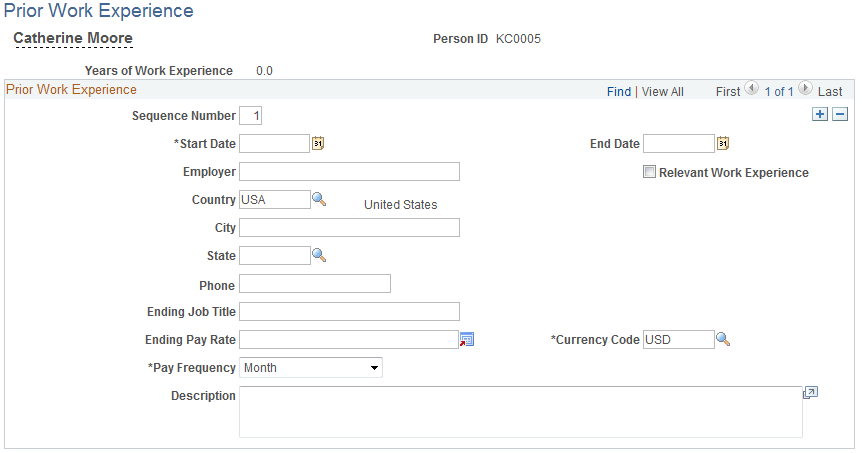
PeopleSoft ヒューマン リソース管理の採用管理のビジネス プロセスを使用して応募者を追跡管理してきた場合は、入力した応募者情報が採用時点での雇用レコードになります。それ以外の従業員についても、入社前の職歴に関する情報を入力すると、レポート作成のためにプロファイルを完成させることができます。また、この情報はキャリア プランや後任計画にも役立ちます。
|
フィールドまたはコントロール |
定義 |
|---|---|
| 業務経験年数 |
このフィールドの値は、[関連業務経験] チェック ボックスをオンにすると自動的に計算されます。その場合、開始日と終了日を入力する必要があります。 |
| 連番 |
入社前のそれぞれの職歴レコードに割り当てる連番を入力します。 |
| [開始日] および [終了日] |
前の勤務先の在職期間の開始日と終了日を入力します。 |
| 関連業務経験 |
以前の経歴が、現在の職務と関連がある場合、[関連業務経験] チェック ボックスをオンにします。 |
| 勤務先 |
前の勤務先の名前を入力します。 |
| 最終職務名 |
退職時の職務名を入力します。 |
| 最終給与レート |
退職時の給与レートを入力します。 |
| 支給周期 |
[支給周期] フィールドのデフォルト値は [月] ですが、支給額が月以外の周期の場合は変更できます。 |
従業員の写真ページ (EMPLOYEE_PHOTO) を使用して、従業員の写真をコピーし、イメージ フィールドに貼り付けて登録します。
ナビゲーション
[写真の追加ボタン] をクリックして、添付ファイル ページにアクセスします。このページでは、写真 (従業員の写真など) をブラウズして "従業員の写真" ページにアップロードできます。
アップロードした写真を削除するには、[写真の削除ボタン] をクリックするか、別の写真をアップロードして既存の写真を上書きします。
従業員ごとに 1 つの写真のみアップロードできます。
注: データベース プラットフォームによっては、画像処理機能の全てが備わっていない場合もあります。
詳細については、『PeopleTools: Application Designer Developer's Guide』の製品ドキュメントを参照してください。